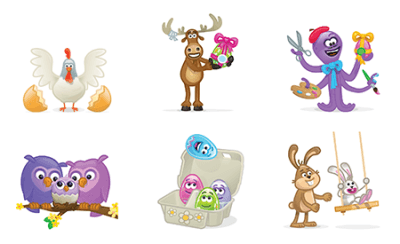- Alguns usuários reclamaram que encontraram o erro 0xc00007b ao iniciar o Skype.
- Experimente um limpador de registro de terceiros dedicado para reparar suas chaves de registro inválidas do Windows.
- Você também deve instalar um componente essencial para executar o Skype com eficiência e sem erros.
- Use o utilitário Verificador de arquivos do sistema para verificar se há erros nos arquivos do sistema e repará-los.

Como faço para corrigir o erro 0xc00007b do Skype (o aplicativo não inicia corretamente) no meu PC com Windows 10?
- Executar Correções Rápidas
- Executar varredura SFC / DISM
- Use CCleaner
- Execute o Skype como administrador
- Reinstale o Microsoft .NET Framework
- Atualizar drivers do sistema
- Reinstale o Skype
- Execute o Windows Update
Você conseguiu Erro do Skype 0xc00007b sempre que você quiser lançar o Skype? Não se preocupe com esse problema.
Vários usuários do Skype reclamaram que, após lançar o aplicativo Skype, encontraram o prompt de erro que diz O aplicativo não conseguiu iniciar corretamente (0xc000007b). Clique em OK para fechar o aplicativo.
Normalmente, esse erro normalmente ocorre após uma atualização recente ou após uma nova instalação em alguns casos. A razão para este erro do Skype é devido a falhas provenientes de arquivos de sistema, componentes ou determinados programas.
No entanto, a equipe WR listou soluções eficazes para eliminar o erro 0xc00007b do Skype sem estresse.
RESOLVIDO: Erro do Skype 0xc00007b
Solução 1: Executar Correções Rápidas
Aqui estão algumas soluções rápidas que você deve tentar corrigir para o problema de ‘erro do Skype 0xc00007b’:
- Reinicie o seu PC e depois o Skype
- Desative temporariamente o seu antivírus
- Inicie alguns programas de cada vez
- Encerre o processo do Skype no ‘Gerenciador de Tarefas’ e inicie o Skype novamente
Enquanto isso, se alguma das soluções rápidas não resolver o problema do Skype, você pode prosseguir para outras correções técnicas listadas abaixo.
Solução 2: execute a varredura SFC / DISM
Em primeiro lugar, você precisa executar a varredura SFC para resolver o problema do erro 0xc00007b do Skype. Às vezes, o motivo do problema de erro é devido a arquivos de sistema ausentes, modificados ou corrompidos. O programa utilitário Verificador de arquivos de sistema, por outro lado, verifica se há erros de arquivos de sistema e os repara tecnicamente.
Veja como executar uma verificação SFC no Windows 10:
- Vá para Iniciar> digite cmd> clique com o botão direito em Prompt de Comando> selecione Executar como Administrador.
- Agora, digite o comando sfc / scannow.

- Aguarde a conclusão do processo de digitalização e reinicie o computador. Todos os arquivos corrompidos serão substituídos na reinicialização.
Às vezes, alguns erros de arquivo do sistema não são detectados pela verificação SFC, portanto, você precisa do Gerenciamento e Manutenção de Imagens de Implantação (DISM); essa ferramenta também pode ser utilizada para verificar erros de arquivos de sistema e corrigi-los.
Veja como executar o DISM no Windows:
- Pressione a tecla Windows + X e execute o Prompt de Comando (Admin).
- Copie e cole o seguinte comando na linha de comando:

exe / Online / Cleanup-image / Restorehealth
- Caso o DISM não consiga obter os arquivos online, tente usar o USB ou DVD de instalação. Insira a mídia e digite o seguinte comando:
DISM.exe / Online / Cleanup-Image / RestoreHealth / Fonte: C: RepairSourceWindows / LimitAccess
- Certifique-se de substituir o caminho “C: RepairSourceWindows” do seu DVD ou USB.
Observação: Certifique-se de substituir o caminho da fonte de reparo pelo seu próprio.
Solução 3: Use CCleaner

Alguns usuários do Windows relataram sucesso na utilização do CCleaner para corrigir o erro 0xc00007b do Skype. Esta ferramenta desenvolvida e mantida pela Piriform Ltd é conhecida por corrigir vários problemas de sistema. O software repara o registro do PC, corrige DLLs ausentes e chaves de registro do Windows inválidas.
Portanto, o CCleaner é eficiente na resolução do problema 'erro do Skype 0xc00007b' porque repara o arquivo de programa do Skype danificado, que pode estar corrompido.
Veja como baixar, instalar e usar o CCleaner:
- Download Versão gratuita do CCleaner ou Baixe a versão Pro CCleaner.
- Instale e siga as instruções para concluir a instalação.
- Após a instalação, inicie o CCleaner e clique na opção “Analisar”.
- Depois que CCleaner terminar de escanear, clique em “Run Cleaner”. Siga as instruções para habilitar o CCleaner para corrigir o registro do Windows.
Você também pode usar outros limpadores de registro de terceiros para corrigir o erro 0xc00007b do Skype. Temos uma postagem dedicada no melhores limpadores de registro para o seu PC com Windows.
Solução 4: execute o Skype como administrador
Outra solução alternativa que também pode corrigir o ‘erro do Skype 0xc00007b’ é executar o Skype como administrador. Portanto, siga estas instruções para executar o Skype como administrador:
- Navegue até a pasta de instalação do programa Skype.
- Localize o arquivo .exe, clique com o botão direito e abra Propriedades.
- Na guia Compatibilidade, marque a caixa ao lado da caixa “Executar como Administrador”.
- Clique OK.
Solução 5: Reinstale o Microsoft .NET Framework
O framework Microsoft .NET é um componente essencial para executar o Skype com eficiência e sem erros. Às vezes, esse componente pode causar problemas aos usuários do Skype, como o ‘erro do Skype 0xc00007b’.
Isso ocorre porque eles estão usando uma estrutura Microsoft .NET mais antiga ou uma versão incompatível da estrutura .NET. Portanto, eles experimentam o “…. O Skype não conseguiu iniciar corretamente (0xc000007b). Clique em OK para fechar o aplicativo. ” prompt de erro.
No entanto, a instalação da versão mais recente do .NET framework parece resolver a falha ‘Skype error 0xc00007b’. No entanto, existem várias versões do .NET framework por aí; portanto, você pode ter que experimentar qualquer um deles para ver qual versão funciona. Além disso, para este propósito, você pode verificar nosso guia sobre 'Como baixar e instalar o .NET Framework no Windows 10, 8 ?.
Solução 6: atualizar os drivers do sistema

Como afirmamos anteriormente, alguns componentes de sistema desatualizados, como .NET Framework, redistribuíveis, DirectX ou determinados drivers de sistema, podem causar o problema de ‘erro do Skype 0xc00007b’.
Enquanto isso, é tarefa de identificar manualmente componentes desatualizados ou drivers de sistema, também se não houver cuidado, a instalação de versões de driver erradas pode danificar seu PC. Portanto, você precisa fazer uso de uma ferramenta automatizada para atualizar os drivers do sistema.
Por outro lado, você pode atualizar manualmente os drivers do sistema no ‘Gerenciador de Dispositivos’. Além disso, temos uma postagem sobre como atualizar manualmente os drivers do sistema.
Contudo, Atualizador de driver do TweakBit é a nossa ferramenta automatizada recomendada que examina o seu PC e fornece as melhores versões de driver que você deve instalar. Isso ocorre porque ele é aprovado pela Microsoft e Norton para atualizações automáticas de driver no PC com Windows.
Isenção de responsabilidade: alguns recursos desta ferramenta não são gratuitos.
Solução 7: Reinstale o Skype
Reinstalar o Skype é outro método de resolver o erro ‘Skype error 0xc00007b’. Tudo que você precisa fazer é desinstalar o Skype e, em seguida, instalar o Skype novamente a partir de seu site oficial.
Veja como reinstalar o Skype:
- Vá para Iniciar> Programas e Recursos. Na lista de programas instalados, pesquise “Skype”.
- Clique no Skype depois.
- Agora, clique no botão Desinstalar que aparece no topo da lista de programas e siga as instruções para desinstalar o aplicativo Skype.
- Após desinstalar o programa Skype, feche todos os programas ativos no “Gerenciador de Tarefas”, exceto o Windows Explorer.
- Reinicie o seu PC.
- Vou ao site oficial do Skype para baixar o Skype.
- Clique duas vezes no arquivo executável baixado e siga as instruções para concluir a nova instalação.
Alternativamente, confira 5 maneiras de desinstalar o Skype do seu PC com Windows.
Solução 8: execute o Windows Update
As atualizações frequentes lançadas pelo Microsoft Windows contêm patches que abordam uma miríade de problemas do sistema operacional Windows, como o problema ‘erro do Skype 0xc00007b’.
Além disso, melhora o desempenho e a estabilidade do sistema; portanto, você deve executar a atualização do Windows em uma tentativa de corrigir o problema de ‘erro do Skype 0xc00007b’.
Finalmente, atualizar seu sistema operacional Windows pode corrigir o problema de ‘erro do Skype 0xc00007b’. Veja como atualizar seu sistema operacional Windows:
- Vá em Iniciar> digite “atualização” na caixa de pesquisa e clique em “Windows Update” para continuar.
- Na janela do Windows Update, verifique se há atualizações e instale as atualizações disponíveis.

- Após a conclusão do processo de atualização, reinicie o PC com Windows.
Conclusivamente, qualquer uma das soluções listadas acima pode corrigir o problema de ‘erro do Skype 0xc00007b’. Se você tiver alguma dúvida em relação a alguma das soluções mencionadas acima, por favor, deixe-nos um comentário abaixo e nós responderemos a você.
Para mais soluções alternativas do Windows 10 e informações adicionais, certifique-se de verificar nosso Hub de instruções.